Проблемы с памятью huawei mediapad t3 10
Обновлено: 05.07.2024
Откройте Настройки и перейдите в раздел Память , чтобы проверить объем свободной внутренней памяти.
Если оставшегося места менее 10% от общего объема памяти
Выполните следующие действия.
- Освободите место в памяти телефона
- Рекомендуется удалить неиспользуемые приложения. Установленные приложения могут занимать много места в памяти телефона.
- Освободите место в памяти телефона: откройте Диспетчер телефона (или Диспетчер , название может отличаться в зависимости от версии системы устройства), выберите раздел Очистка памяти , выберите данные, которые хотите удалить, а затем выберите опцию УДАЛИТЬ () . Либо выберите опцию ОПТИМИЗАЦИЯ и освободите место в памяти согласно результатам сканирования и рекомендациям.
- Проверьте, не созданы ли на телефоне аккаунты дополнительных пользователей и не включен ли режим PrivateSpace
Игнорируйте данное решение, если на вашем телефоне отсутствуют или не поддерживаются аккаунты дополнительных пользователей и режим PrivateSpace.
- Откройте Настройки , перейдите на экран Пользователи , чтобы проверить наличие созданных аккаунтов дополнительных пользователей. Удалите ненужные аккаунты дополнительных пользователей, нажав на имя аккаунта дополнительного пользователя и выбрав опцию Удалить пользователя .
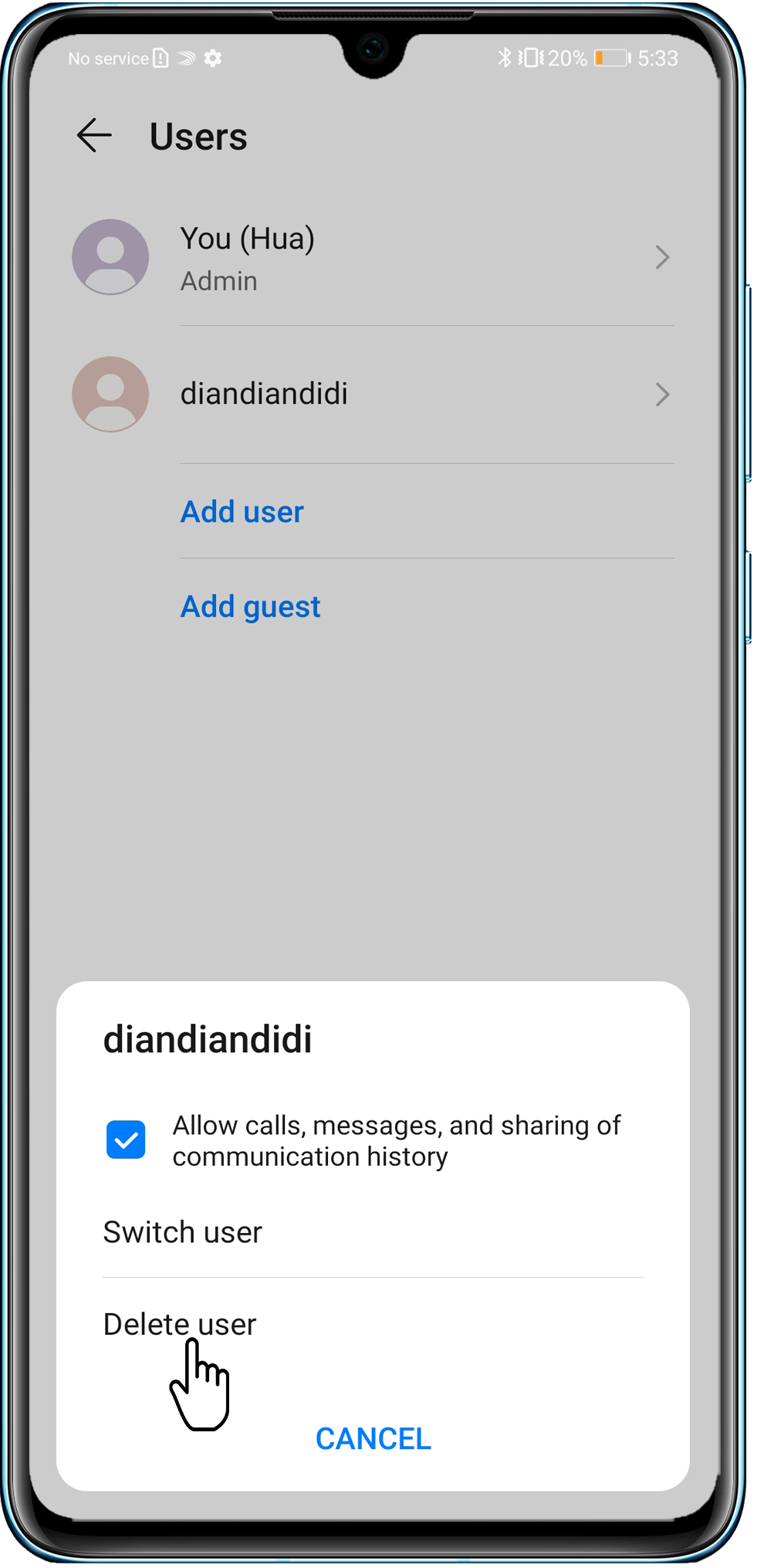
Если ваш телефон поддерживает карту памяти, рекомендуется переместить фото, аудиоклипы, видео и другие файлы из раздела Внутренняя память на карту памяти, чтобы освободить место.
Перейдите в раздел Файлы > Обзор > Телефон , нажмите и удерживайте файл, который хотите переместить, а затем выберите опцию Переместить, чтобы переместить его на карту памяти.
Если ваш телефон поддерживает карту памяти, рекомендуется вставить карту памяти в телефон и перейти в раздел Настройки > Память > Место сохранения по умолчанию , а затем изменить Место сохранения по умолчанию на карту памяти, чтобы освободить место в памяти телефона.
Откройте Настройки , найдите и откройте раздел Восстановление заводских настроек и следуйте инструкциям на экране, чтобы завершить процесс.
При покупке смартфоны пользователи не всегда знают о недостатках или надеются их избежать. Но, к сожалению, рано или поздно иногда приходится сталкиваться с проблемами различного рода, а также с непосредственным их решением.
Одной из популярных проблем является недостаток памяти в смартфонах Huawei. Поначалу, когда телефон новый, этой проблемы нет, поскольку приложений и данных еще не так много. По мере увеличения количества установленных программ места становится все меньше и меньше в устройстве. Выясняется это только, когда память практически полностью забита до такой степени, что даже легкое приложение не устанавливается и не обновляется, доставляя много хлопот своему владельцу.
Операционная система не всегда устанавливает программы на карту памяти, при этом в настройках стоит галочка «Устанавливать приложения на накопитель». Даже, если приложение все-таки установлено на внешнюю карту, то это не гарантирует того, что девайс не попросит освободить место на устройстве. Как правило, подобная проблема возникает, если в аппарате 8, 16, редко 32 Гб. С объемом памяти 64 Гб и 128 Гб таких проблем пока не возникает.
В любом случае проблему нужно и можно решать. Для этого нужно знать про некоторые особенности оптимизации.
Удаление стандартных программ
Первым делом при нехватке памяти на смартфоне необходимо выбрать те приложения, которые пользователю не требуются. Большинство стандартных приложений система удалить не позволит, но часть программ можно удалить, если воспользоваться настройками смартфона. Например, почту или приложение «Одноклассники».
При удалении ненужных пользователю программ высвободится некоторый объем памяти, который можно использовать для других целей. Если удаленные приложения потребуются владельцу в будущем, то восстановить их не составит труда. Достаточно будет использовать Goggle Play.
Перенос приложений на внешнюю карту памяти
Если в телефоне Huawei возникает ошибка, а он уведомляет о нехватке памяти, то можно попробовать воспользоваться другим способом. Для этого нужно перенести приложения на карту памяти. При этом стоит учитывать, что не все программы можно переместить. Но если Андроид версии 6.0 и выше, то этот список намного обширнее, чем был в прошлых версиях.
Алгоритм действий для переноса приложения в смартфоне Huawei на карту памяти:
- Открыть настройки.
- Зайти в раздел «Приложения».
- Выбрать нужную программу для переноса из памяти телефона на карту micro-SD.
- Нажать на «Переместить на SD-карту».
После осуществленных действий нужно лишь дождаться окончания перемещения. Затем часть памяти освободится.
Удаление временных файлов
Есть и другой способ, как освободить память в смартфоне Huawei. Можно удалить временные файлы. Для этого есть 2 способа:
- очистка кэша;
- удаление истории приложений Google.
Для того, чтобы очистить кэш, то пользователю нужно зайти в раздел «Диспетчер смартфона», а затем нажать на клавишу «Оптимизация системы». После удаления смартфон начинает работать быстрее, а свободного места становится больше.
Кроме того, приложения Google занимают довольно много места в устройстве Huawei. И, если приложения удалить можно не всегда, то их историю – легко. Для того, чтобы удалить историю приложений, нужно совершить следующие действия:
- Открыть настройки.
- Выбрать строку «Приложения».
- Там зайти в меню «Приложение Google».
- Открыть «Память».
- Нажать на кнопку «Управление местом».
- После этого кликнуть на «Удалить всё».
Таким образом, пользователь удалит поисковые данные в своем устройстве.
Если требуется очистить хранилище серверов Google Play, то нужно снова зайти в настройки – приложения, но выбрать «Сервисы Google Play», после этого нажать на «Память», затем также щелкнуть на «Управление местом». После этих действий владельцу надо нажать на клавишу «Удалить всё». Таким образом, благодаря подобному способу также можно очистить немного памяти в телефоне Huawei.
Сброс
Алгоритм действий для осуществления сброса следующий:
- создание резервной копии данных;
- сброс настроек до заводских;
- восстановление данных из копии;
- создание резервной копии.
Стоит учитывать, что резервная копия сохранится на карте памяти.
Резервное копирование
Для начала нужно зайти на официальный сайт, чтобы скачать утилиту HiSuite, затем ее требуется установить на телефон. После подключения требуется активация доступа HDB, а затем выбрать «Резервирование».
Утилита устроена таким образом, что можно выбрать данные для резервного копирования.
Сброс настроек
Для того, чтобы сбросить настройки до заводских, необходимо:
- зайти в настройки смартфона;
- выбрать раздел «Система»;
- нажать на «Сброс»;
- следовать инструкции, которая отображается на экране.
Смартфоны основаны на их памяти для выполнения многих функций, и это может привести к проблемы с памятью на телефонах Huawei , Эти ошибки могут стать началом других производных проблем или предполагают серию сбоев, которые не позволяют нам пользоваться мобильным телефоном так, как нам хотелось бы. К счастью для нас в EMUI, есть несколько методов, к которым можно прибегнуть, когда мы сталкиваемся с этими глюками.
На основе всех методов, которые существуют для решения этих недостатки EMUI, мы постараемся предоставить решение, которое существует. Эти носки можно использовать от мобильных телефонов Huawei начального уровня до смартфонов самого высокого уровня компании, поскольку все они имеют общие возможности с собственным уровнем персонализации.
Полное хранилище на мобильных телефонах Huawei
Все мобильные телефоны имеют ограничение, и полное хранилище может быть причиной раздражающего уведомления, но в дополнение к одному из проблемы, вытекающие из Huawei , Первое, что мы должны сделать в этих случаях, это попытаться очистить память до того, как проблема усугубится, прибегнув к таким опциям, как изменение кэша в EMUI. Все приложения для мобильных устройств накапливают ненужные данные, и мы можем избавиться от них, чтобы получить дополнительное хранилище.

Мы сделаем это, перейдя в «Настройки»> «Приложения» и выбрав приложения. Google Chrome или другие браузеры обычно собирают больше всего данных, поэтому мы рекомендуем очистить их первыми. Оказавшись внутри, мы коснемся хранилища, а затем выберем возможность удалить кеш и данные , Понемногу с каждым приложением у вас будет дополнительное пространство, и мы также не позволим вам увлекаться проблемами с вашими временными файлами.
Чистый с EMUI
Чтобы не найти проблемы с хранением в Huawei, мы должны иметь в виду его варианты очистки. Зайдя в Настройки> Хранилище> Очистить, у нас будет доступ к различным параметрам очистки файлов. По разделам мы сможем очищать различные разделы, которые влияют на наш смартфон, например, ненужные файлы или остаточные файлы, которые могут вызывать сбои.

Сохраните фотографии в облаке Huawei
В мобильных телефонах Huawei у нас есть дополнительное оружие перед лицом проблем с хранилищем, облако - это дополнительное хранилище, которое позволяет нам освободить память с намерением избегать сбоев EMUI , Без слишком большого числа простаков и доступа только к галерее мы окажемся на вершине с тремя точками, где прикосновение к ним покажет нам облако Huawei. Этот доступ позволяет нам выбирать, какие данные мы хотим сохранить в облаке, где мы рекомендуем вам выбрать все параметры, но особенно параметры галереи.

Карта памяти - это решение
Прежде чем рассматривать возможность передачи данных на карту памяти во избежание проблем, мы должны помнить, что некоторые смартфоны Huawei используют NM Card, разработанную Huawei и отличающуюся от MicroSD. После того, как мы поместили карту памяти в лоток, нам придется обратиться к файловому менеджеру нашего смартфона с EMUI, чтобы переместить все файлы, которые мы хотим, в это дополнительное хранилище. У нас также есть опция, которая позволяет вам сохранять фотографии по умолчанию на карту памяти.

Основные ошибки памяти Huawei
В дополнение ко всем методам, которые мы нашли для решения своих проблем, которые обычно связаны с недостаточно места в Huawei Мы можем найти конкретные проблемы, которые связаны с памятью и мешают нам использовать многие функции нашего смартфона. К счастью, в этом случае решения проще.
Перезагрузка мобильного телефона является наиболее эффективным решением
Классика никогда не подведет, и после долгого времени без выключения мобильного телефона любая проблема с кэш-памятью может привести к замедлению работы мобильного устройства или к загрузке приложений. Во многих случаях это решается только перезагрузкой мобильного телефона, управлением насильственно освободить все хранится временно Память .
Поврежденные файлы на мобильном телефоне
Когда мы пытаемся открыть файл, и его нельзя открыть ни в одном из установленных нами приложений, лучше всего избавиться от него. Это может появиться в загрузках, и если вы сомневаетесь в файле, который мы не загрузили и убедившись, что он не принадлежит системе, мы можем удалить его, если обнаружим редкий поведения на мобильном телефоне Huawei это может происходить отсюда.
Ожидающие обновления
Мы никогда не устаем повторять это, обновления являются решение памяти и других распространенных проблем , Ожидание обновления может стать ключом к нашим проблемам, а оставление его в ожидании может означать удлинение ситуации, которую мы действительно уже разрешили. Просто зайдя в раздел настроек и обновлений, мы можем загрузить и установить действие, необходимое для нашего мобильного телефона.


К сожалению, в планшете MediaPad T3 10 отсутствует функция "Приложение-клон", её невозможно активировать стандартными системными средствами. Консультации по изменению системных файлов мы не проводим, так как подобные операции могут привести к выходу устройства из строя, а также это снимает его с гарантии.
Вы можете обратиться на специализированные форумы для получения дополнительных сведений оп данному вопросу, но все операции выполняются на Ваш страх и риск, мы не можем гарантировать работоспособность данных методов и корректную работу планшета после таких изменений.
Если у Вас появятся вопросы, мы будем рады Вам помочь.

Не заряжается, индикатор заряда горит, экран показывает 0% все время,
планшет включается, тут же выключается. Что делать?

В данном случае удостоверьтесь, что Вы используете оригинальное зарядное устройство и кабель передачи данных, и убедитесь, что они не повреждены.
Попробуйте использовать другое зарядное устройство (если оно у Вас есть) и проверьте, будет ли планшет заряжаться.
Если при использовании другого зарядного устройства планшет исправно заряжается, значит проблема в адаптере питания или USB-кабеле, который Вы использовали изначально.
Обращаем Ваше внимание, что если планшет не использовался в течение длительного времени или полностью разрядился и находился выключенным, то понадобится некоторое время, чтобы батарея немного зарядилась и планшет включился. Подождите не менее 30 минут и проверьте, решена ли проблема.
Читайте также:

